Tento článek popisuje co jsou to makra v databázích Accessu a jak vám mohou díky automatizování úkolů, které často provádíte, ušetřit čas. Prozkoumáme základy vytváření a používání maker a zmíníme se také o vylepšení maker v aplikaci Access.
Co je to makro?
Makro v Accessu je nástroj, který umožňuje automatizovat úkoly a přidávat funkce do formulářů, sestav a ovládacích prvků. Když například do formuláře přidáte příkazové tlačítko, spojíte událostní vlastnost OnClick (Při kliknutí) tohoto tlačítka s makrem obsahujícím příkazy, které se mají provést při každém kliknutí na toto tlačítko.
Makra Accessu si je možné představit jako zjednodušený programovací jazyk, ve kterém vytváříte kód tak, že sestavujete seznam akcí k provedení. Při vytváření makra vybíráte jednotlivé akce v rozevíracím seznamu a pak pro každou z nich vyplníte požadované informace. Makra umožňují přidávat funkce do formulářů, sestav a ovládacích prvků bez nutnosti zápisu kódu v modulu Visual Basic for Applications (VBA). Makra nabízejí podmnožinu příkazů, které jsou dostupné v jazyce VBA, a pro většinu lidí je jednodušší vytvořit makro než napsat kód jazyka VBA.
Předpokládejme například, že chcete spustit sestavu přímo z jednoho z vašich formulářů pro zadávání dat. Můžete do něj přidat tlačítko a pak vytvořit makro, které sestavu otevře. Vytvořené makro může být buď samostatné makro (samostatný objekt v databázi), které se následně propojí s OnClick (Při kliknutí) událostí tlačítka, nebo můžete makro přímo vložit do OnClick události samotného tlačítka. Ať už zvolíte jakoukoliv variantu, při kliknutí na tlačítko se makro spustí a otevře sestavu. Tyto typy makra se obvykle označují jako makra uživatelského rozhraní.
Access 2010 byla první verze, která zavedla také koncept datových maker. Datovým makrem zautomatizujete úlohy a přidáte funkce přímo do tabulek. Tato makra a jejich akce jsou připojená ke konkrétním událostem v tabulce – například když do ní přidáte nový záznam.
Makro se vytváří pomocí Tvůrce maker, který si můžete prohlédnout na následujícím obrázku.
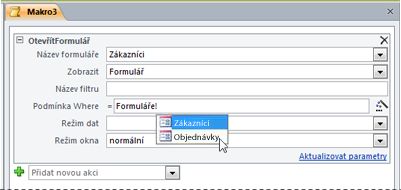
Poznámka: Od verze Access 2010 jsme Tvůrce maker přepracovali, aby byly vytváření, úpravy a sdílení accessových maker ještě jednodušší.
Jak zobrazit tvůrce maker pro makra uživatelského rozhraní:
-
Na kartě Vytvořit klikněte ve skupině Makra a kód na tlačítko Makro.
Jak zobrazit tvůrce maker pro datová makra:
-
Otevřete jakoukoliv tabulku v zobrazení Datový list. Na kartě Tabulka ve skupinách Před událostmi a Po událostech klikněte na některý z příkazů jako Před změnou nebo Po vložení.
Pokud se chcete dozvědět více o Tvůrci maker a o tom, jak vytvářet a testovat makra uživatelského rozhraní a datová makra, přečtěte si související články v sekci Viz také na konci tohoto článku.
Funkce pro makra v Accessu
V dřívějších verzích aplikace Access nešlo mnoho běžně užívaných funkcí používat bez psaní kódu v jazyce VBA. Do aktuálních verzích Accessu jsme ale přidali nové funkce a akce makra, aby už nebylo potřeba kód zapisovat. To usnadňuje přidávání funkcí do databází a pomáhá zvyšovat celkové zabezpečení.
-
Vložená makra Makra můžete vkládat do kterýchkoliv událostí formuláře, sestavy nebo ovládacího prvku. Vložené makro není v navigačním podokně viditelné, protože se stane součástí formuláře, sestavy nebo ovládacího prvku, v němž bylo vytvořeno. Když vytváříte kopii formuláře, sestavy nebo ovládacího prvku, který obsahuje také vložená makra, okopírují se i ona.
-
Lepší zabezpečení Když není v Tvůrci maker zvýrazněné tlačítko Zobrazit všechny akce, jsou k dispozici pouze ty akce makra a argumenty RunCommand, které ke svému spuštění nevyžadují stav důvěryhodnosti. Makro sestavené s těmito akcemi se spustí, i když je databáze v režimu vypnutí (když VBA nejde spustit). Databázím s akcemi maker, které nejsou na seznamu důvěryhodných akcí — nebo databázím, které obsahují kód v jazyce VBA — musí být stav důvěryhodnosti výslovně udělen.
-
Zpracování chyb a ladění Access poskytuje akce maker jako PřiChybě (stejné jako příkaz „Při Chybě“ ve VBA) a SmazatChybuMakra, které vám umožňují provádět konkrétní akce, když se u spuštěných maker objeví chyby. Akce makra Krok vám navíc umožňuje kdykoliv v makru spustit režim jednoho kroku, díky kterému můžete pozorovat funkčnost makra při každé jednotlivé akci.
-
Dočasné proměnné Tři akce makra (NastavitDočasnouProměnnou, OdebratDočasnouProměnnou a OdebratVšechnyDočasnéProměnné) vám umožnují v makrech vytvářet a používat dočasné proměnné. Můžete je použít v podmíněných výrazech ke kontrole spuštěných maker, k předávání dat z a do sestav a formulářů nebo k jiným účelům, které vyžadují dočasné úložiště pro hodnotu. Dočasné proměnné jsou k dispozici i pro jazyk VBA a můžete je tedy používat také k přesunu dat do a z VBA modulů.
Další informace o akcích maker
Při práci v Tvůrci maker se můžete o akci nebo argumentu dozvědět více tak, že na ně kliknete a přečtete si popis v poli v pravém dolním rohu okna Tvůrce maker. Každá akce maker má také vlastní přidružený článek nápovědy. Pokud se chcete o akci dozvědět víc, klikněte na ni v seznamu akcí a zmáčkněte F1.
Viz také
Vytvoření makra uživatelského prostředí










